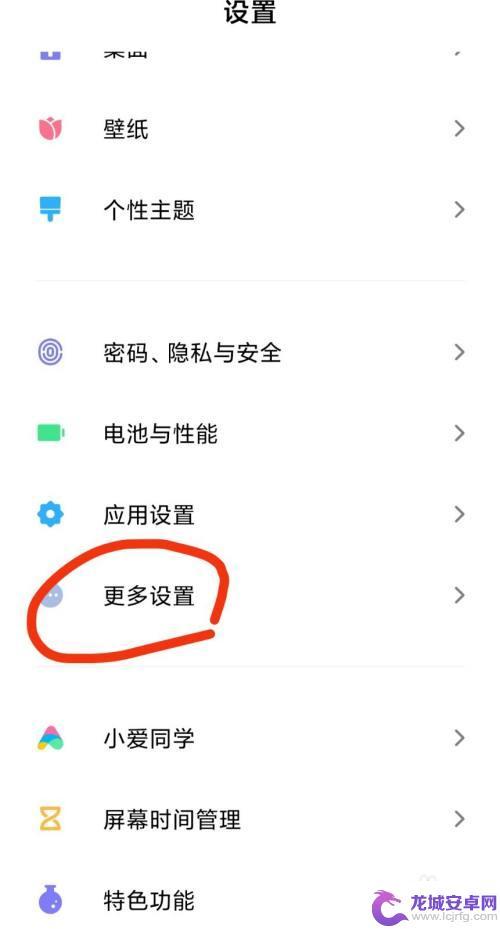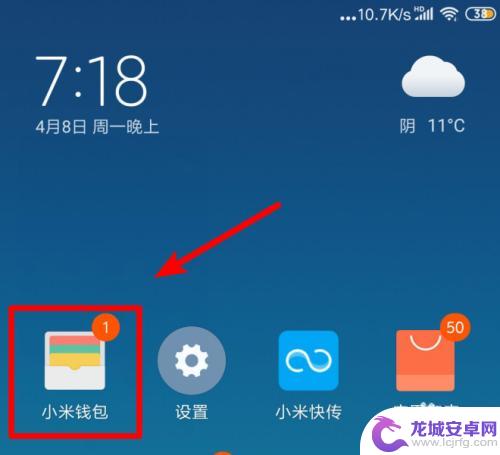小米手机如何用卡刷机 小米卡刷教程详细步骤
小米手机作为一款备受欢迎的智能手机,吸引了无数用户的关注和喜爱,对于一些技术爱好者来说,他们可能更愿意通过刷机来个性化定制自己的手机。而其中一种刷机方法就是使用卡刷机,它不仅简单易行,而且操作相对安全。接下来我们将详细介绍小米手机如何使用卡刷机的步骤和方法,以帮助那些希望尝试刷机的小伙伴们。
小米卡刷教程详细步骤
一、不双清卡刷
1.根据自己机型下载好官方卡刷包,下载地址:http://www.miui.com/download.html,下载好后把刷机包放在手机内置存储或者SD卡内,打开“系统升级”,点击升级界面右上角的三点。
2.在弹出的菜单选择“手动选择安装包”,然后会跳到文件管理器,选择存包的位置选择刷机包就可以了,这里会提示重启,点重启就OK。接下来就让ROM飞一会吧,手机会自动安装刷机包,安装完后会自动重启进系统。
3.双清卡刷时要注意只有安装比手机当前系统版本高的刷机包才不用双清,如果是降级或者系统有问题的还是看看双清的刷机方法吧。另外,红米系列选择刷机包后直接提示重启。然后在Rec里面自动完成刷机包的安装,小米系列(1,2,3,4)是在系统更新内完成安装然后直接重启进系统的,那是因为小米系列支持双系统。(红米手机1不适用)

二、双清卡刷
1.首先给卡刷包改名,改成“update.zip”,记住后缀是".zip",改完名后放在手机“内置”存储。然后关机,手机在关机状态下同时按住"音量加"和"电源键"进入Rec(恢复模式),选择清除数据。
2.这里我们只说双清,双清就是清除”系统缓存“和”用户数据“两项。选择进去确定清除就OK,两项操作方法一样的,清除这两项之后回到主菜单,选择"将update.zip安装至系统",这也就是刚刚要给刷机包改名的原因了,这里只能识别叫做"update.zip"的包。

3.选择"将update.zip安装至系统"后还会有一个确认提示,这里选择确认就OK。接下来又是ROM飞的时候了,待进度条走到100会自动重启进入系统。
4.双清时要注意其他的项目不能清除,否则之前放在存储里面的刷机包也会被清掉。

以上就是小米手机如何用卡刷机的全部内容,如果您碰到了相同的情况,可以参照小编的方法来处理,希望这些方法能对大家有所帮助。
相关教程
-
手机如何刷成新机 小米手机线刷教程图解详细步骤
随着时间的推移,手机使用久了总会出现各种问题,比如系统卡顿、应用闪退等,此时许多人会选择刷机来解决这些问题。而小米手机线刷则是一种常见的刷机方式。通过一系列详细的步骤和图解教程...
-
小米三手机怎么刷机 小米3刷机教程
小米三手机是一款备受用户喜爱的智能手机,但是随着时间的推移,可能会出现系统卡顿、功能不足等问题,这时候刷机就成为了一个不错的选择,小米3刷机教程可以帮助用户解决手机问题,提升手...
-
手机卡刷怎么刷 小米手机线刷教程图解
在现代社会中手机已经成为人们日常生活中不可或缺的必需品,而手机卡刷作为一种常见的操作方式,可以帮助用户更好地管理手机内存和提升手机性能。小米手机线刷教程图解则是一种非常实用的刷...
-
小米手机公交卡在哪里设置 小米手机公交卡使用方法
小米手机公交卡是一项便捷的功能,让用户可以将公交卡绑定到手机上,实现刷卡乘车的便利,在小米手机上设置公交卡的方法也非常简单,只需打开手机中的小米钱包应用,选择公交卡功能,然后按...
-
红米手机怎么手机刷机 小米手机线刷教程详解图解
想要更好地体验手机的功能和性能,许多用户选择对手机进行刷机操作,而对于小米手机用户来说,线刷是一种常见的刷机方式。通过线刷用户可以自行升级系统版本、刷入第三方ROM等操作。本文...
-
瑞刷怎么与手机配对 瑞刷使用步骤
瑞刷是一款小巧便携的刷卡设备,可以与手机配对使用,方便快捷地进行支付操作,对于新手用户来说,瑞刷的使用步骤还是比较复杂的,需要注意一些细节问题,不过只要按照正确的步骤进行操作,...
-
如何用语音唤醒苹果6手机 苹果手机语音唤醒功能怎么开启
苹果6手机拥有强大的语音唤醒功能,只需简单的操作就能让手机立即听从您的指令,想要开启这项便利的功能,只需打开设置,点击Siri和搜索,然后将允许Siri在锁定状态下工作选项打开...
-
苹果x手机怎么关掉 苹果手机关机关不掉解决方法
在我们日常生活中,手机已经成为了我们不可或缺的一部分,尤其是苹果X手机,其出色的性能和设计深受用户喜爱。有时候我们可能会遇到一些困扰,比如无法关机的情况。苹果手机关机关不掉的问...
-
如何查看苹果手机详细信息 苹果手机如何查看详细设备信息
苹果手机作为一款备受瞩目的智能手机,拥有许多令人称赞的功能和设计,有时我们可能需要查看更详细的设备信息,以便更好地了解手机的性能和配置。如何查看苹果手机的详细信息呢?通过一些简...
-
手机怎么把图片保存到u盘 手机照片传到U盘教程
在日常生活中,我们经常会遇到手机存储空间不足的问题,尤其是拍摄大量照片后,想要将手机中的照片传输到U盘中保存是一个很好的解决办法。但是许多人可能不清楚如何操作。今天我们就来教大...